Hvor kan jeg finde en diff til Vkontakte? Hvordan indsætter man opret en diff på din side i VKontakte, uploader den til væggen, sender den til venner via korrespondance? GIF til VKontakte-internetfællesskabet
Hvis du vil glæde dine venner eller oprette en smuk gif på fællesskabets væg, så læs informationen fra artiklen.
- Hvor kan jeg finde en diff for Vkontakte?
- Hvordan indsætter man en diff på din Vkontakte-side?
- Hvordan uploader man en diff til VKontakte-væggen?
- Hvordan sender man en diff til VKontakte pennevenner?
- GIF til VKontakte-internetfællesskabet
- Opret en VKontakte-gif med dine egne hænder: hvordan gør man det?
- Video: Download Vkontakte gifs
Animationer i GIF-format er små grafiske videoer i stil med anime, som internetbrugere er glade for at bruge, når du kommunikerer i sociale netværk. Det er derfor, VKontakte-udviklere gav mulighed for at afspille denne type filer.
Ejeren af en VKontakte-konto har mulighed for ikke kun at bruge gifs uploadet til internettet, men også for at gemme andre og endda oprette deres egne.
Hvor kan jeg finde en diff for Vkontakte?
At finde en graf i GIF-format til brug i VKontakte er faktisk meget simpelt.
- Først og fremmest kan du gemme en difka, der ved et uheld er set et sted i dine dokumenter. Til dette formål skal du flytte musen over animationen under afspilning og klikke på krydset, der vises i øverste højre hjørne.
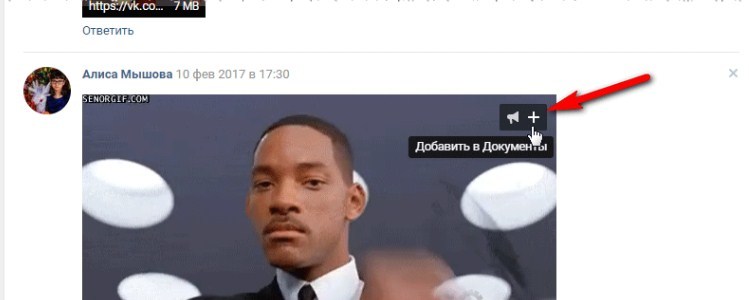
- For det andet kan du deltage i målrettet gif-søgning. Der er hele fællesskaber dedikeret til at skabe og systematisk poste nye animationer - for eksempel vk.com/best_gif og lignende.
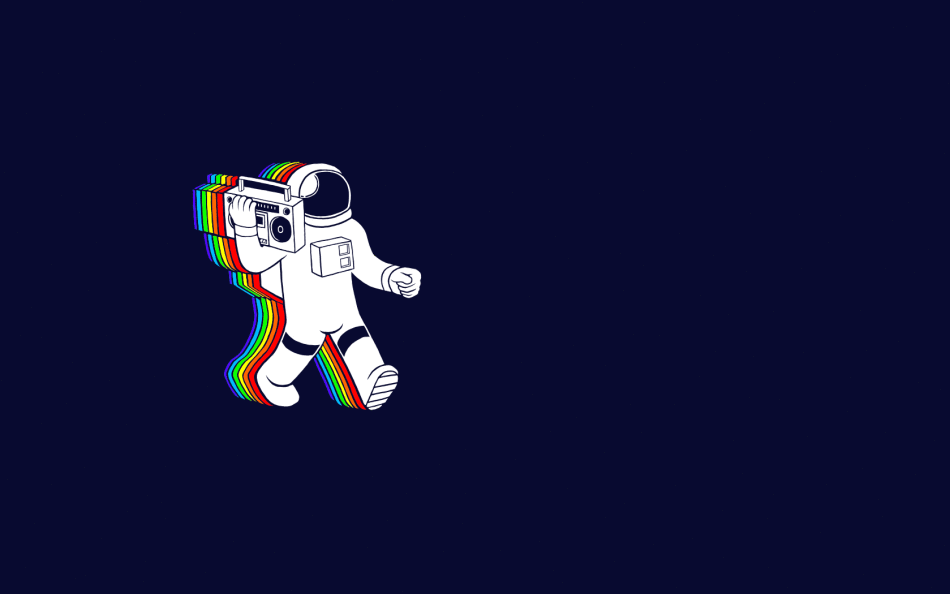
- For det tredje er det trivielt at bruge en fra søgemaskiner og gemme på din computer som et billede på traditionel vis. Som et resultat er alt hvad du skal gøre at uploade det til siden efter at have logget ind på VKontakte.
Hvordan indsætter man en diff på din Vkontakte-side?
Som vi allerede har fundet ud af, er GIF-formatet en grafisk fil, men hvis du allerede har prøvet at uploade den til dit album, er du sandsynligvis stødt på det faktum, at det sociale netværk skærer slukker for animationen og viser kun det første billede.
For at undgå et sådant problem skal GIF'er downloades ved hjælp af menuen "Dokumenter" i henhold til følgende algoritme:
- Find sektionen "Dokumenter" i menuen til venstre og klik på den.
- Vælg indstillingen Tilføj dokument.
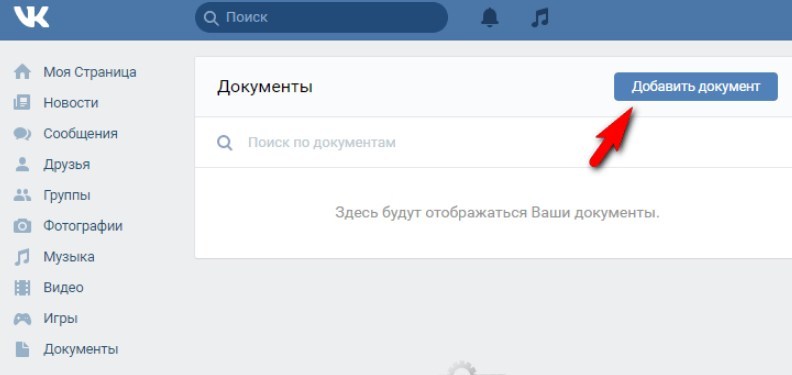
Tilføj - I downloadvinduet, der vises, skal du klikke på knappen "Vælg en fil" og angive stien til GIF, som ikke bør "veje" mere end 200 megabyte.
<>
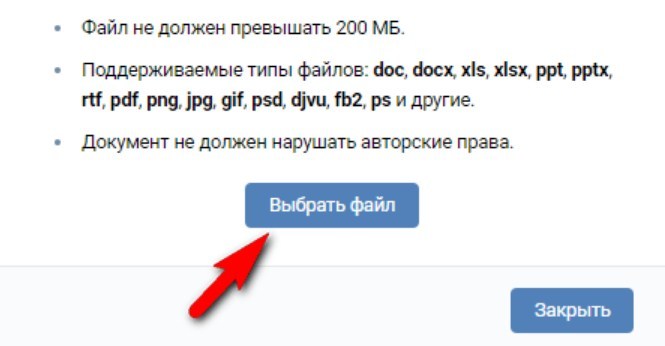
Vi vælger - Når gif'en indlæses, giv den et navn og gem.
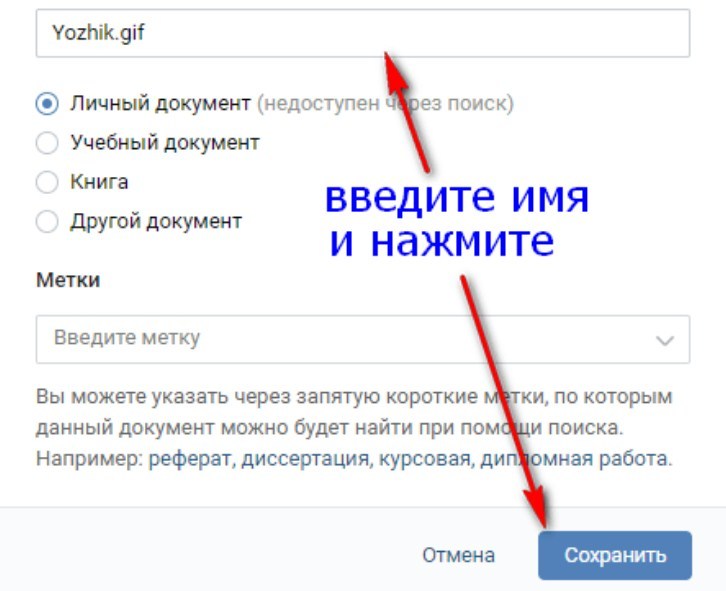
Hvis du har udfyldt alle ovenstående punkter korrekt, får du en GIF kan bruges ved kommunikation i chats eller privat, hænge på væggen osv.
Hvordan uploader man en diff til VKontakte-væggen?
Hvis du allerede har gemt forskellen, er det meget nemt at downloade det til væggen. For at gøre dette skal du i meddelelsesinputsektionen flytte musemarkøren til punktet "Mere" og vælge "Dokument" i den åbne undermenu.
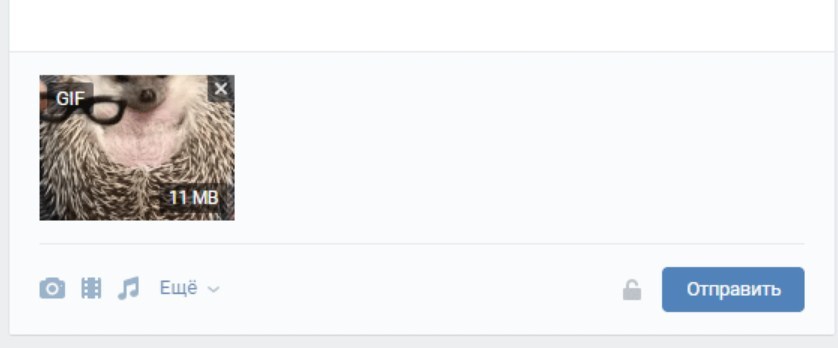
Når dialogboksen åbnes, skal du vælge den tidligere gemte diff, hvorefter animationen vil blive fastgjort på væggen.
Hvordan sender man en diff til VKontakte pennevenner?
Hvis du under korrespondance beslutter dig for at sende nogen en sjov animation, så hold musen over det skematiske billede af en papirklip, hvorefter en undermenu vises, klik på den ønskede mulighed.
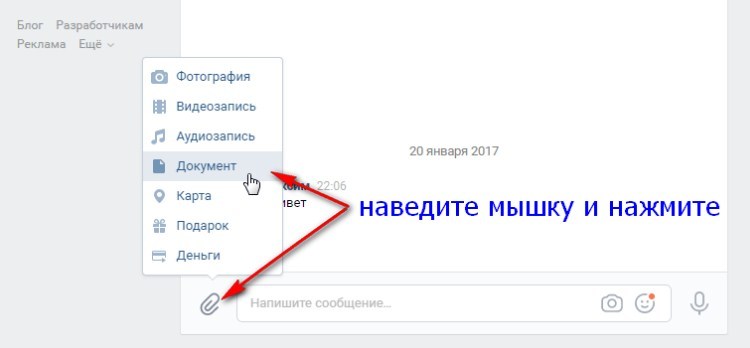
Dernæst skal du vælge den tidligere downloadede grafik i GIF-format igen - og du kan dele det med dine venner.
GIF til VKontakte Internet-fællesskabet
Hvis du er medlem af en offentlighed eller gruppe, kan du bruge grafik i GIF-format, når du diskuterer med dine ligesindede.
For at gøre dette skal du klikke på det skematiske billede af dokumentet og vedhæfte den tidligere gemte forskel - det er hele hemmeligheden.
Opret en VKontakte-diff med dine egne hænder: hvordan gør man det?
Hvis du er en kreativ avanceret bruger, der ikke ønsker at bruge frugterne af andres arbejde, kan du tænde for din fantasi i fuld fart og prøve at skabe dine egne gifs.
For at gøre dette skal du starte den officielle gratis tjeneste på det sociale netværk kaldet "Create GIF (dif) animation" fra menuen "Spil" eller ved at følge linket ) https://vk.com/app3722256. Efter at have downloadet programmet, skal du angive YouTube-linket, der angiver start- og slutpunktet for den fremtidige GIF.
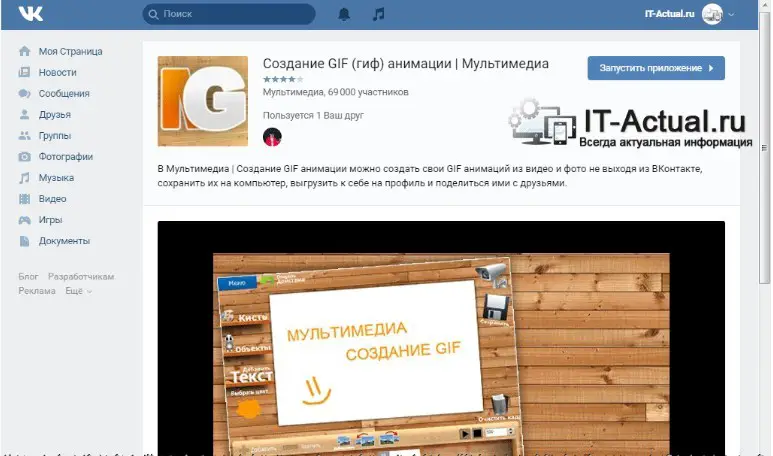
Derudover kan du vælge en hvilken som helst anden tjeneste, der findes til at lave animationer. Der er ret mange af dem på internettet. Og så vil du have personligt, helt unikt indhold, som andre internetbrugere vil misunde.















